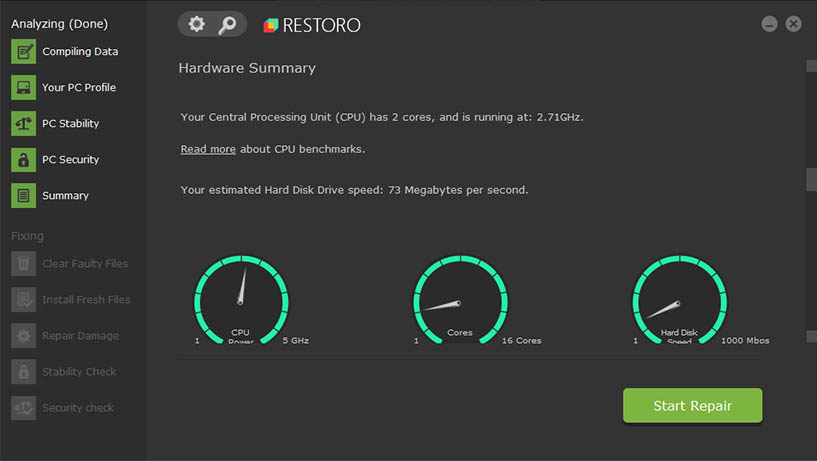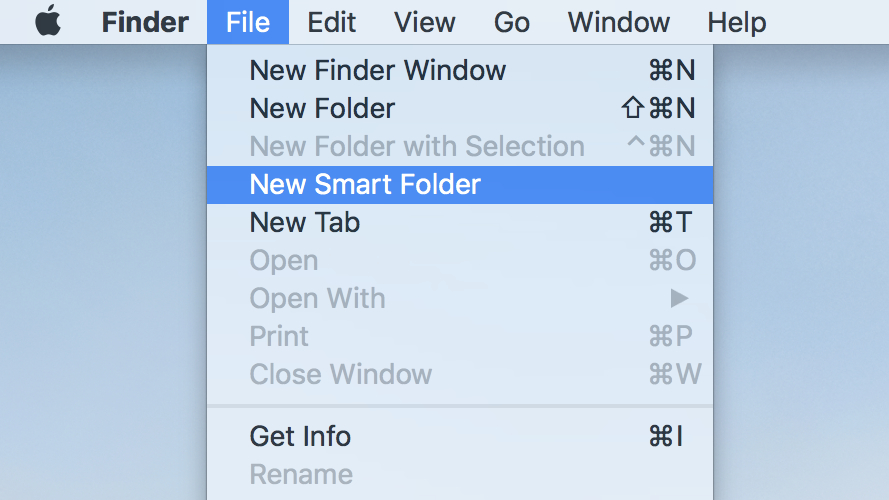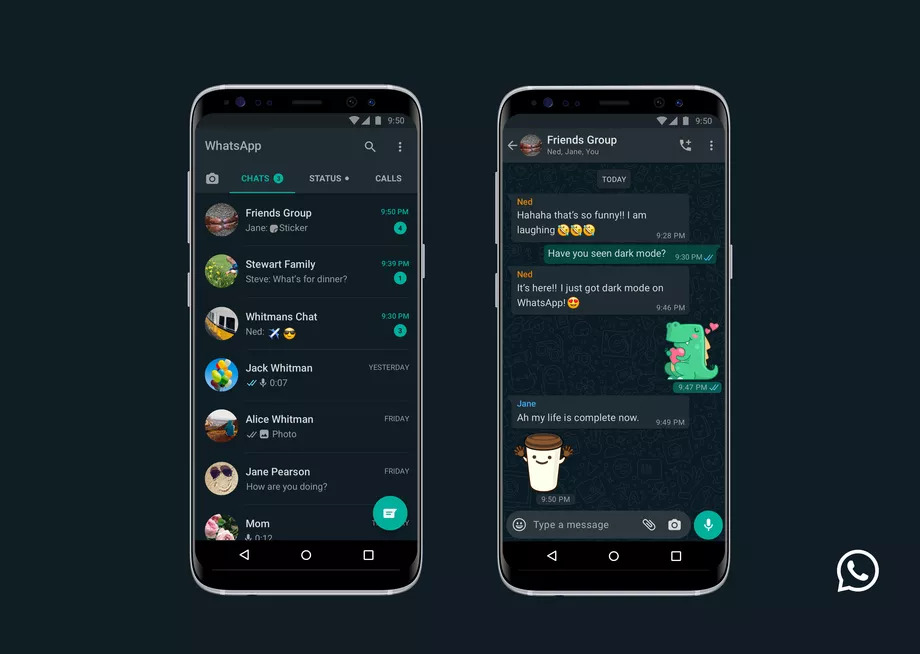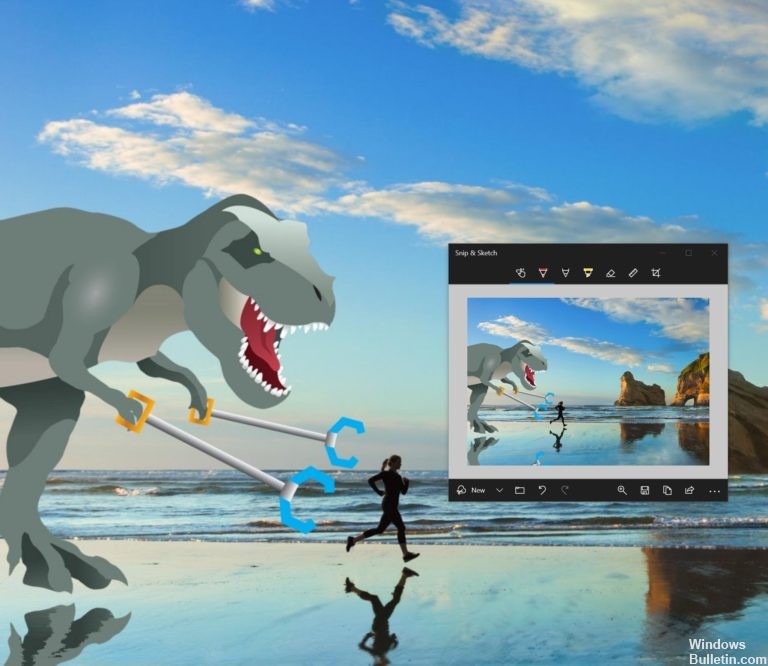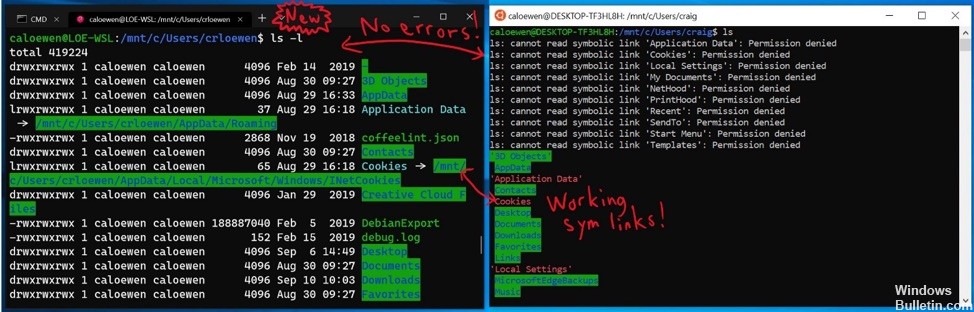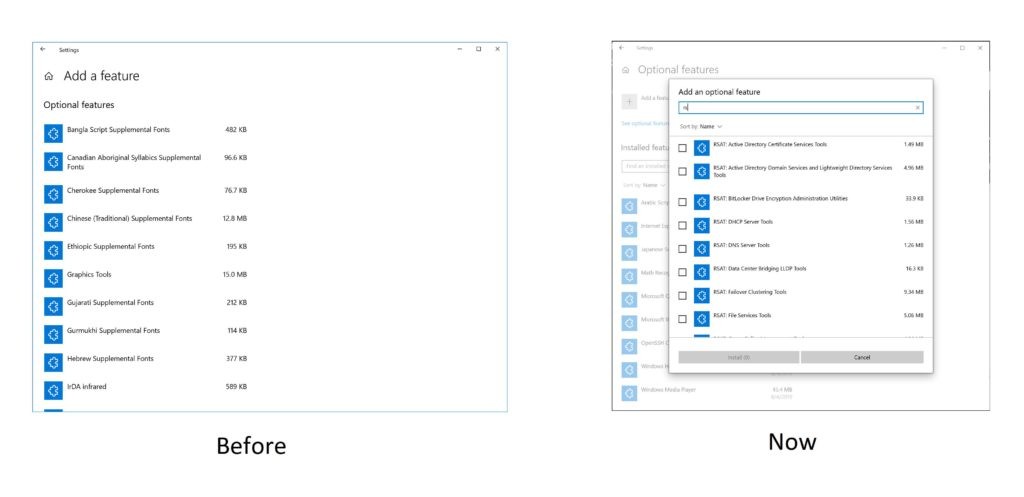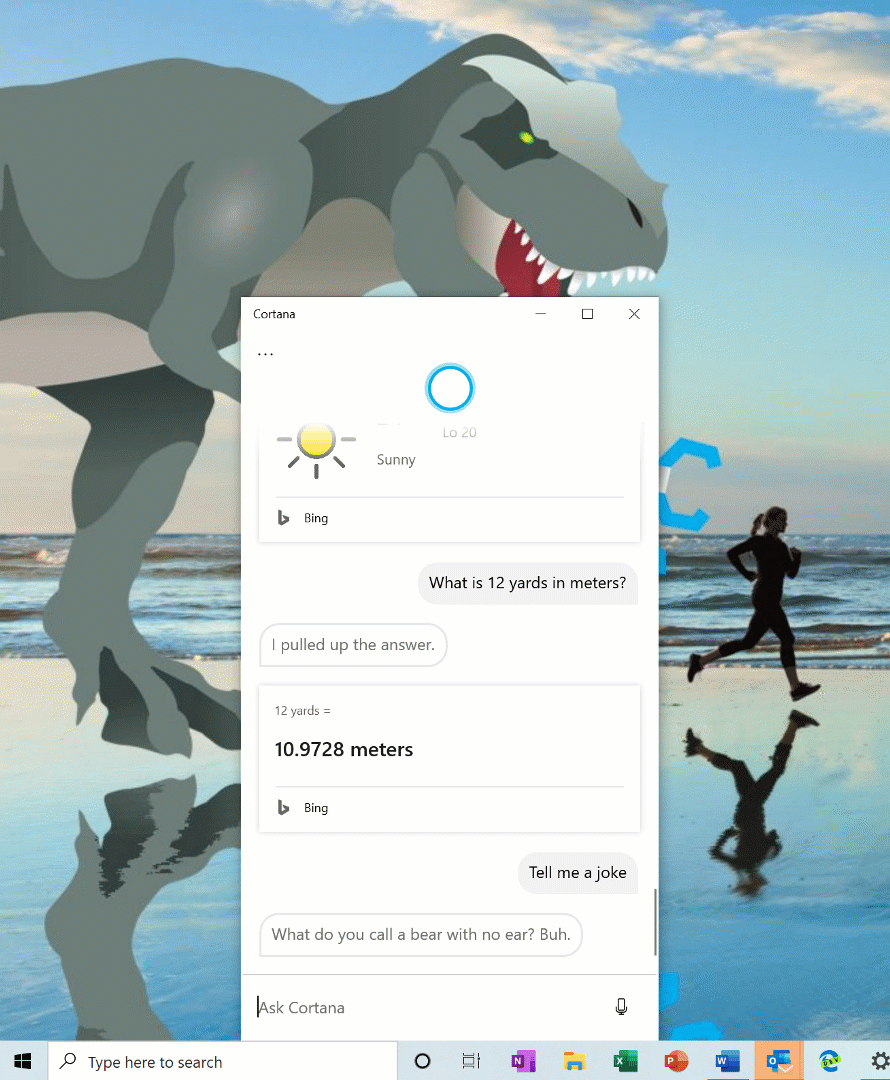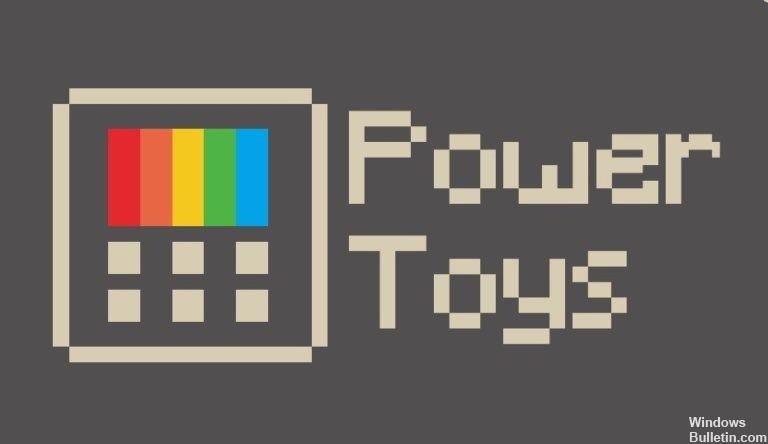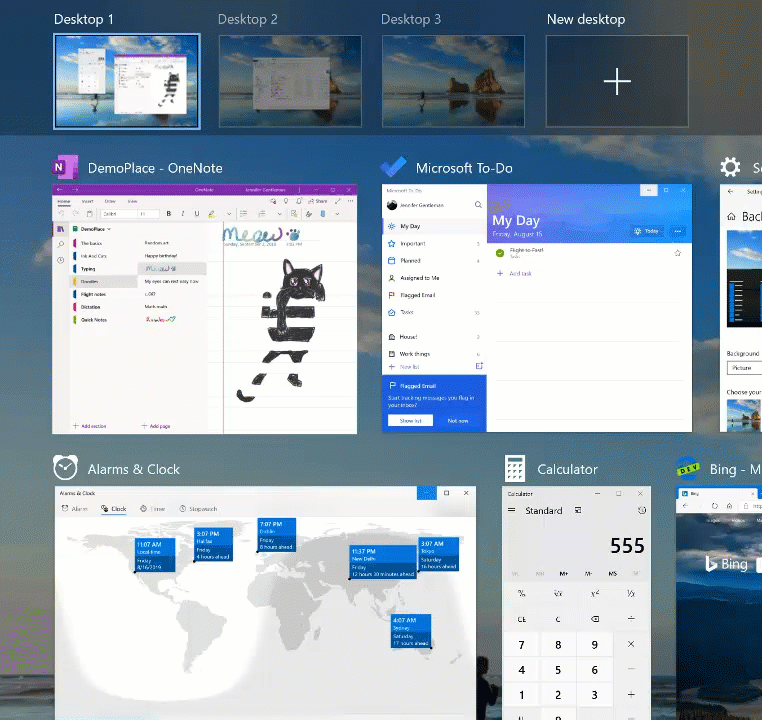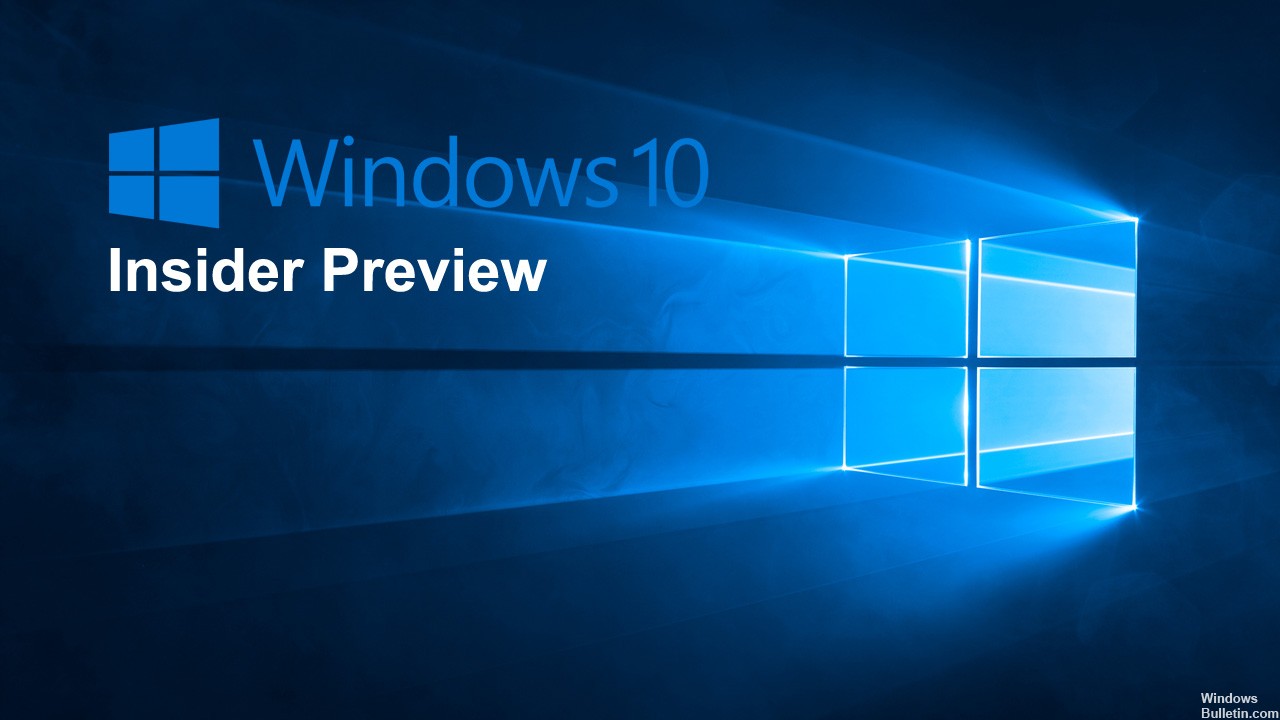Microsoftは、Windows 10 Insider Preview Build 18990 to Fast ring Insidersを発表しました。これにより、UWPアプリの自動再起動が可能になり、Windows Subsystem for Linux(WSL)が改善されます。
このInsiderアップデートには、Xboxゲームバーのアップデートも含まれ、クラウドからPCをリセットする機能、およびその他の改善、機能、修正が追加されています。
FastリングのWindowsInsiderの場合は、[設定]-> [更新とセキュリティ]-> [Windows Update]に移動し、新しい更新を確認することで、Windows 10 Insider Preview Build18990に更新できます。
Build 18990の新機能
UWPアプリケーションの自動再起動を有効にする
先月、Microsoftは、Windowsに再度ログインしたときに、以前のログインセッションから登録されたデスクトップアプリケーションを再起動するかどうかを制御する新しい個別の設定を導入しました。 Insider Previewの最新バージョンでは、この設定を選択すると、登録済みデスクトップアプリケーションに加えて、ほとんどの開いているUWPアプリケーションが自動的に再起動されます! サインイン時間を短縮するために、UWPアプリケーションは最小化され、サスペンド状態で再起動されます。これにより、Windowsおよびその他のアプリケーションにより多くの起動リソースが与えられます。 試してみる:
- [設定]> [アカウント]> [サインインオプション]に移動し、[サインアウト時に再起動可能なアプリを自動的に保存し、サインイン後に再起動する]を有効にします。 「アプリの再起動」の下。
- フィードバックハブなど、1つ以上のUWPアプリケーションを起動します。
- ログアウトしてから、Windowsに再度ログインします。
フィードバックハブなどの開始済みのUWPアプリケーションは、タスクバーのボタンで最小化して再起動する必要があります。
Linux用Windowsサブシステム(WSL)の改善
- \\\ wsl $のディレクトリリストのパフォーマンスが向上しました。
- [WSL2]追加のブートエントロピーの注入[Github Issue 4461]
- [WSL2] su / sudoコマンドを使用するときのWindows相互運用機能を修正しました[Github 4465の問題]。
Insider Preview Buildのこの新しいバージョンに加えられた変更の詳細については、WSLリリースノートを参照してください。
Insidersのその他の更新
Xboxゲームバーの更新
まだご覧になっていない方は、FPSカウンターとアチーブメントオーバーレイのご紹介から始めましょう! コメントをくださった皆様、ありがとうございました。 更新はMicrosoftストアを介して行われます。 お気に入りのゲームに集中し、WIN + Gを押して開始します。

注:この更新プログラムを表示するには、Microsoft StoreのXbox Insider Hubアプリケーション(Insider Contentの下)を介してゲームバーの更新を受信するために参加する必要がある場合があります。
クラウドからPCをリセットする
一日の初めに、Windows Insider Webキャスト中に、展開チームがゲストとして、クラウド経由でPCをリセットできる新しい20H1機能について話しました。 詳細については、プログラムマネージャーのAaronLowerによる記事を参照してください。 ミキサーチャンネルにアクセスして、今日のWebキャストのオンデマンドビデオを視聴することもできます。
PCの一般的な変更、改善、および修正
エクスプローラーの検索ボックスを右クリックしても、クリップボードの内容を貼り付けるために使用できるコンテキストメニューが表示されない問題を修正しました。
エクスプローラーの検索ボックスのデフォルトの幅を少し大きく更新しました。
アクションセンターの信頼性に影響する問題を修正しました。
ネットワークフライアウトから特定のVPNに接続するときに資格情報のプロンプトが表示されないことがあるという問題を修正したため、接続中と表示されましたが、接続が完了しませんでした。
拡大鏡のバグをさまざまなDPIレベルで修正しました。
Alt + F4キーボードショートカットで拡大鏡UIが閉じない問題を修正しました。
レンズモードからドックモードに切り替えた後に拡大鏡ウィンドウが完全に黒くなることがある問題を修正しました。
ロシア語の表示言語を使用しているときに拡大鏡が機能しないという問題を修正しました。
拡大鏡で「ここから読む」がどのように機能するかを明確にしました。
拡大鏡の読み取り強調四角形の読みやすさを改善しました。
中に読書を改善しました 拡大鏡 レンズモード。
設定が有効になっていても、テキストカーソルインジケーターが表示されない場合がある問題を修正しました。
テキストカーソルインジケーターの形状をより読みやすく美的にしました。
ナレーターで、キーボードコマンドで発話速度を変更すると、古い速度を使用して新しい速度が読み上げられるという問題を修正しました。
ナレーターの空白音を修正しました。
ナレーターの自動ダイアログ読み取りエクスペリエンスを改善しました。
リストビューの入力時にテーブルナビゲーションホットキーが許可され、ナレーターの使用中に列間を移動できるようになりました。
タブとシフトタブがダイアログコントロールをループできるようにすることで、ナレーターのページの概要ダイアログを改善しました。
ナレーターは、焦点を当てていないChrome Webページからの通知を通知しなくなります。
ナレーターは、従来のカラーピッカーコントロールの「サム」の現在の値を通知するようになりました。
ナレーターは現在、iTunesでリンクと再生ボタンを正しく表示しています。
ChromeおよびFirefoxでのナレーターの読書体験を改善しました。 特定のページでは、ナレーターが以前のコンテンツにループバックする可能性があります。
一部のXAMLコントロールが展開されたときに、ナレーターが添付点字ディスプレイを正しく更新するようになりました。
簡体字中国語および繁体字中国語IMEのタスクバーでの入力モードスイッチャーの設計に関するフィードバックを共有してくださった皆さんに感謝します。 アイコングリフが大きくぼやけているというフィードバックに基づいて、デザインを調整しました。
中国語(簡体字)IMEの新しいバージョンでは、共通標準中国語文字辞書の一部の中国語文字を入力できなかった問題を修正しました。
簡体字中国語IMEの新しいバージョンで「中国語入力モードで英語の句読点を使用する」が有効になっている場合でも、英語入力モードに切り替えて中国語入力モードに戻すと、句読点が中国語の句読点になる問題を修正しました。
簡体字中国語IME候補ウィンドウの新しいバージョンが表示されない場合がある問題を修正しました。
繁体字中国語Bopomofo IMEの新しいバージョンがタッチキーボードで候補または次のフレーズ候補を表示しなかった問題を修正しました。
特定のゲームを使用しているときに、新しいバージョンの繁体字中国語IMEで入力した文字がEnterキーでコミットされない問題を修正しました。
新しいバージョンの日本語IME、中国語繁体字IME、または韓国語IMEを使用しているときに、レガシー言語バーにIMEモードアイコンが表示されない問題を修正しました。
日本語IMEの新しいバージョンが、ヘンカンキーによって他の場所から貼り付けられた単語を再変換しないという問題を修正しました。
続きを読む
CCNA、Web開発者、PCトラブルシューター
私はコンピュータ愛好家で、実践的なITプロフェッショナルです。 私はコンピュータープログラミング、ハードウェアのトラブルシューティング、修理の分野で長年の経験があります。 私はWeb開発とデータベースデザインを専門としています。 また、ネットワーク設計およびトラブルシューティングに関するCCNA認定も受けています。